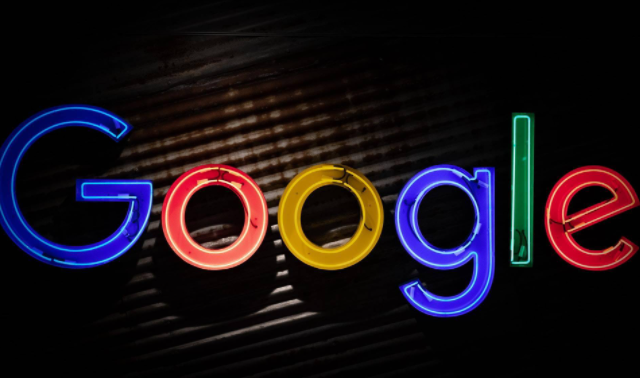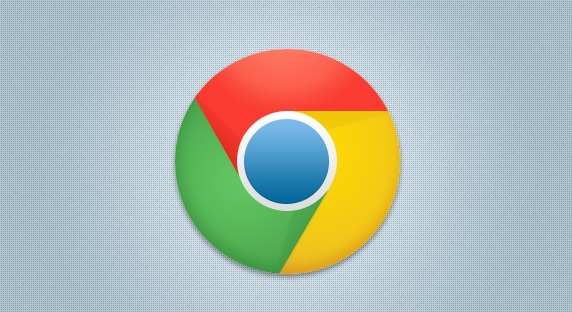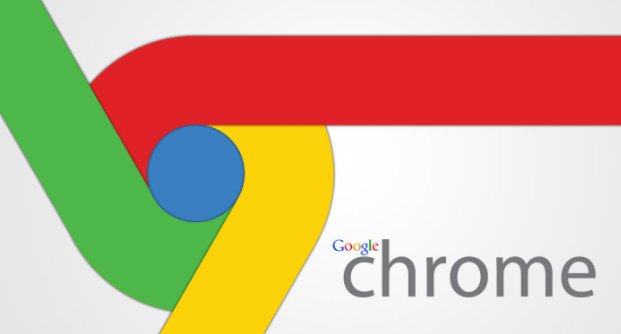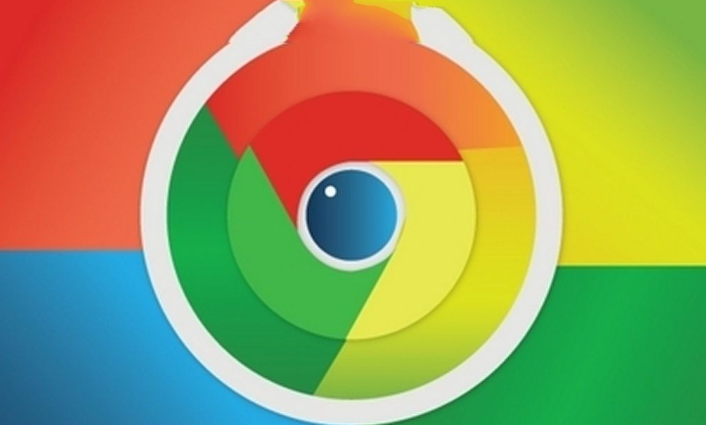Chrome浏览器下载安装时网络错误修复技巧
时间:2025-07-30
来源:谷歌Chrome官网
详情介绍
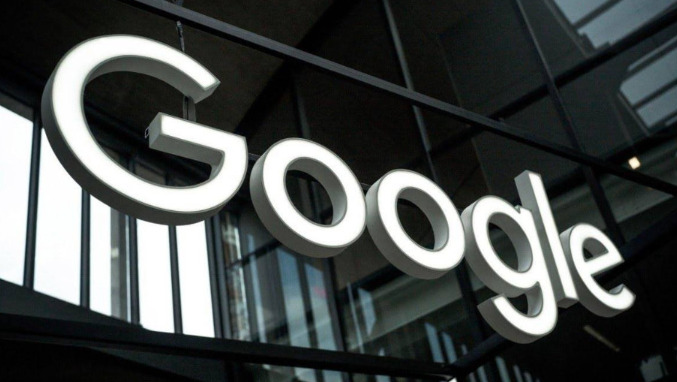
检查电脑任务栏或系统托盘处的网络连接图标状态。若显示未连接、受限或有黄色感叹号等异常标识,说明网络存在问题。此时可尝试打开其他常见网站(如百度、新浪)进行验证,若均无法正常加载,则需优先解决基础网络故障。例如在地址栏输入www.baidu.com测试,若长时间无响应或提示无法连接,即可确认网络异常。
进入Chrome浏览器设置菜单,点击“隐私设置和安全性”板块中的“清除浏览数据”。选择“全部时间”作为清理范围,重点清除缓存文件。过时或损坏的缓存数据可能干扰下载流程,清除后能以更干净的环境重新尝试下载。同时检查“高级”选项下的下载路径设置,确保目标磁盘有足够剩余空间且未启用速度限制功能。
在Windows系统中打开“控制面板”,找到“Windows防火墙”并进入允许应用列表。确认Google Chrome已被勾选“专用”和“公用”网络权限。若未找到相关条目,可通过“允许其他应用”手动添加浏览器程序。部分安全软件可能误判安装包为威胁,可暂时关闭杀毒软件后重试下载,成功后再将其加入信任名单。
关闭路由器和调制解调器电源等待30秒后重启,清除设备缓存并重建连接。对于无线网络用户,建议靠近路由器放置设备以增强信号强度,避免微波炉等电子设备干扰。若使用代理服务器,需检查浏览器设置中的代理配置是否正确,必要时先禁用代理再尝试下载。
右键点击系统时间区域选择“调整日期/时间”,手动校准或开启自动同步功能。准确的系统时间对SSL证书验证至关重要。接着进入网络适配器属性窗口,双击IPv4协议修改DNS设置为公共服务器(如谷歌的8.8.8.8和8.8.4.4),保存后重新执行下载操作。
当直接通过浏览器下载频繁失败时,可改用迅雷、IDM等专业工具。这些软件具备更强的断点续传能力和错误恢复机制。另外也可以尝试切换至其他浏览器(如Edge或Firefox)访问同一下载地址,排除当前浏览器组件故障的可能性。
按照上述步骤逐步排查和处理,通常可以解决大部分关于Chrome浏览器下载安装时网络错误的问题。如果问题依旧存在,建议联系官方技术支持团队获取进一步帮助。
继续阅读